안녕하세요. 이번 글에서는 리눅스 서버를 관리하고 모니터링 할 수 있는 cockpit이 어떤 기능들을 하는지, 설치는 어떻게 하는지 CentOS7 환경에서 진행했던 내용을 씁니다.
1. Cockpit

Cockpit Project — Cockpit Project
Cockpit makes it easy to administer your Linux servers via a web browser.
cockpit-project.org
리눅스 cockpit은 리눅스 서버의 관리와 모니터링을 웹 기반으로 GUI를 제공하여 쉽게 여러 기능을 다룰 수 있게 해주는 툴입니다.
웹 브라우저를 통해서 리눅스 서버를 관리/제어하고 여러 시스템 관리 작업이 가능하며 서버 모니터링을 사용자 친화적인 방법으로 진행할 수 있는 여러 방법들을 제공합니다.
이 Cockpit을 사용하면 여러 command를 직접 입력하지 않아도 다양한 관리가 가능합니다.
리눅스 Cockpit의 주요 기능은 아래와 같이 요약할 수 있습니다.
- 서비스 관리 : 리눅스 서버 시스템의 서비스들을 관리 가능합니다. (start, stop, enable, unable 등)
- 시스템 모니터링 : 여러 자원(CPU, Memory, Disk, Network) 사용률과 실시간 성능 지표를 제공합니다.
- 사용자, 그룹 관리 : 시스템의 사용자 계정과 그룹, 권한을 만들고 관리, 패스워드 관리가 가능합니다.
- 저장 장치 관리 : 저장 장치의 파티션 생성 및 삭제, 디스크 포맷 기능을 제공합니다.
- 시스템 업데이트 : 소프트웨어 업데이트 관리와 패키지 설치를 위한 인터페이스를 제공합니다.
- 네트워크 구성 : 네트워크의 여러 설정(Bonding, Bridge, VLAN 등)과 인터페이스를 관리합니다.
- 보안 : 인증서, 방화벽 설정, ssh 키 관리와 같은 보안 관련 기능을 제공합니다.
- 컨테이머, 가상화 : 컨테이너(Docker, Podman 등), 가상 머신(Virt-manager 등)을 관리합니다.
- 로그 및 저널 : 시스템 로그와 systemd 저널에 액세스해서 문제를 해결하거나 시스템 이벤트 모니터링이 가능합니다.
2. Cockpit 설치

위의 CentOS7.9의 테스트 환경에서 진행해보겠습니다. 현재 cockpit 패키지가 설치되어 있지 않은 상황입니다.

yum -y install cockpit #cockpit 설치위와 같이 cockpit 패키지를 설치해줍니다. 기존 repo에 포함되어 있는지 따로 repo 설정은 필요없었습니다.

systemctl enable -now cockpit.socket
systemctl start cockpitcockpit 서비스를 등록하면서 동시에 활성화해줍니다.


firewall-cmd --permanent --znoe=public --add-service=cockpit
firewall-cmd --reload방화벽에서 cockpit 서비스에 대한 보안 설정을 제거하고 방화벽을 재시작해줍니다.
설치 후에 cockpit은 firewalld의 service에 등록이 되어 cockpit.xml에 정의됩니다. 9090포트를 통해 연결 가능한 것을 확인할 수 있습니다.
위와 같은 작업을 마치면 cockpit을 접속할 수 있는 상태가 됩니다.
웹브라우저를 통해 접속해 보겠습니다.

ip와 9090 포트번호를 조합하여 접속하실 수 있습니다.
로그인 정보는 리눅스 시스템의 계정 정보들과 동일하게 접속이 가능합니다.
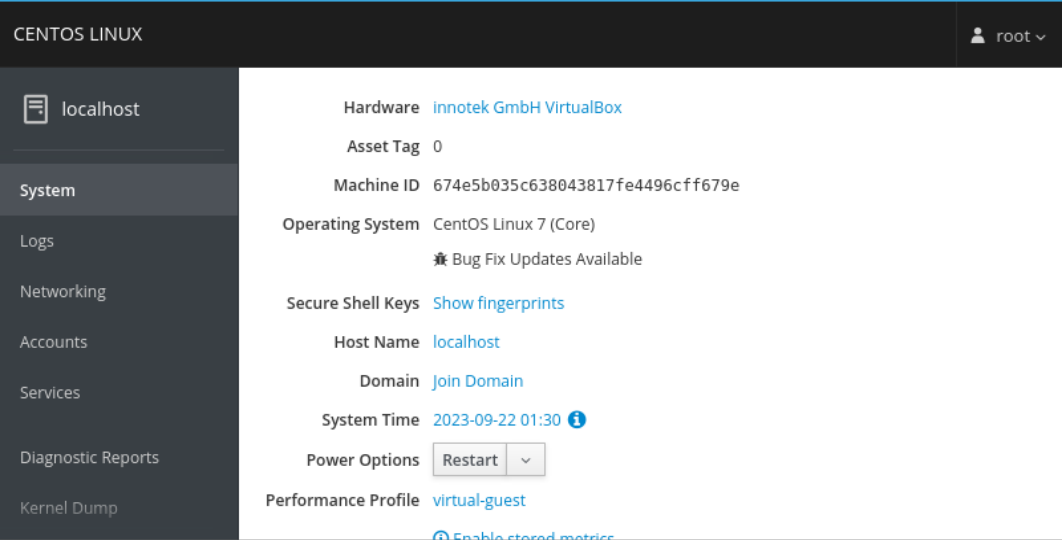
메인 화면에서는 리눅스 시스템에 대한 기본적인 정보와 전원을 조작할 수 있는 옵션이 있습니다.
만약 원격에서 해당 서버의 cockpit으로 접속한다면 직접 접속하거나 하지않아도 여러가지 설정과 조작이 가능합니다.
본 포스팅의 내용 및 이미지를 무단 전재, 재배포 또는 복사를 금지합니다.
인용 시 출처와 같이 공개해주세요!
도움이 되셨다면 댓글 또는 공감 부탁드립니다!
'IT > Linux_리눅스' 카테고리의 다른 글
| [Linux / 명령어] - cut 명령어 / 리눅스 파일 일부분, 특정 부분 추출하기 (0) | 2024.02.01 |
|---|---|
| [Linux] Linux의 superblock, dumpe2fs로 superblock 확인하기 (0) | 2023.10.10 |
| [Linux / tar] tar란?? / 간단하게 tar 압축 하기와 압축 풀기 (0) | 2023.09.17 |
| [Linux / 명령어] ifconfig로 ip, 네트워크 확인하기 / ifconfig 명령어로 네트워크 인터페이스 활성, 비활성 설정하기 (0) | 2023.09.17 |
| [Linux / selinux] selinux란?? / selinux 모드 변경과 종료, 비활성화 (0) | 2023.08.30 |

댓글